Procreateje zmogljivo orodje za digitalno risanje, ki ponuja širok spekter funkcij tako za začetnike kot za izkušene umetnike. Ena centralnih funkcij v Procreate je meniplast, ki vam omogoča ustvarjanje in upravljanje kompleksnih kompozicij. V nadaljevanju vam predstavljamo podrobna navodila, kako lahko meni plasti učinkovito izkoristite, da optimum vaših kreativnih idej.
Glavne ugotovitve Meni plasti vam omogoča prilagoditev vidnosti vsake plasti, podvajanje ali brisanje plasti, aktivacijo zaklepa alfa in uporabo drugih uporabnih funkcij. Poleg tega lahko plastite plasti v skupine in uporabljate posebne načine mešanja za kreativne učinke.
Navodila po korakih
Odpri meni plasti
Najprej morate najti meni plasti. Najdete ga na vrhu zaslona, predstavljenega z dvema majhnima pravokotnikoma, ki sta zložena drug na drugega. Tapnite nanj, da ga odprete.
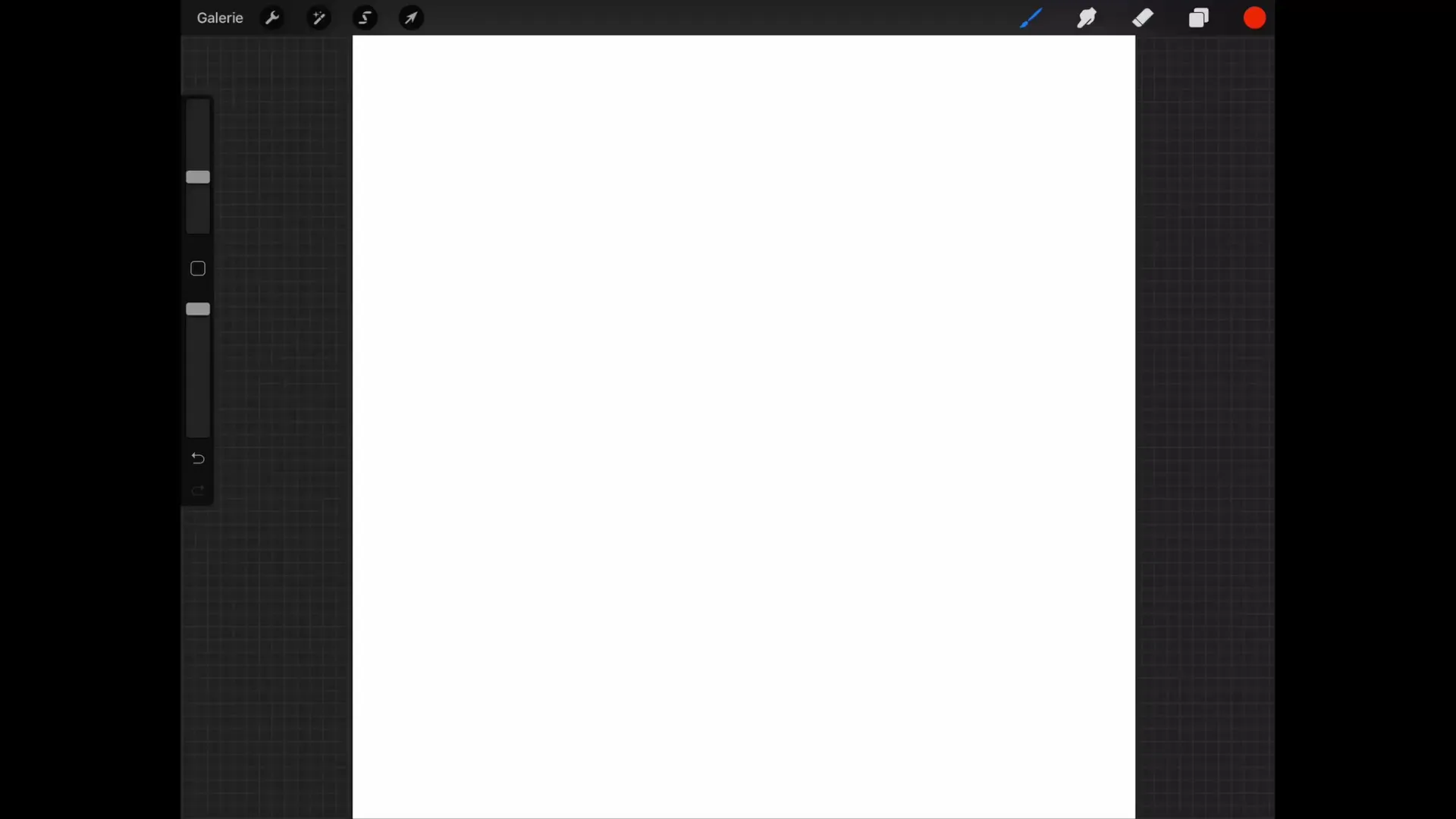
Prilagodi ozadje
Na vaši novi sliki je že ozadna plast, ki jo lahko napolnite z določeno barvo. Lahko spremenite barvo ozadja ali pa plast skrijete, če potrebujete grafiko s prozornim ozadjem. Skrivanje je ključno pred izvozom slike.
Preimenuj plasti
Za izboljšanje pregleda je pomembno, da plasti preimenujete. Preprosto tapnite plast, ki jo želite preimenovati, in meni plasti se odpre. Tam boste našli možnost "Preimenuj" na vrhu, kjer lahko vnesete novo ime.
Podvajanje in brisanje plasti
Če želite podvojiti plast, lahko pomaknete v levo in tapnete "Podvoji". Tako boste dobili natančno kopijo plasti. Plast lahko tudi izbrišete ali zaklenete. Ko plast zaklenete, na njej ne morete več risati ali spreminjati. Če pa želite kljub temu nekaj poskusiti, vam bo Procreate ponudil možnost odpreti plasti za spremembe.
Izberi vsebine na plasti
Uporabna funkcija je izbira, ki vam omogoča, da označite vse na trenutni plasti. Na primer, če želite narediti izbiro, tapnite "Izberi" in vse na plasti bo označeno. To pomeni, da lahko urejate le označen del.
Napolni barve
Ko ustvarite novo plast, tako da tapnete na simbol plus na vrhu in skrijete trenutno srce, lahko izbrano obliko napolnite z barvo. Alternativno lahko uporabite tudi funkcijo "Napolni plast", da napolnite celotno plast v primeru, da izbira ni bila narejena.
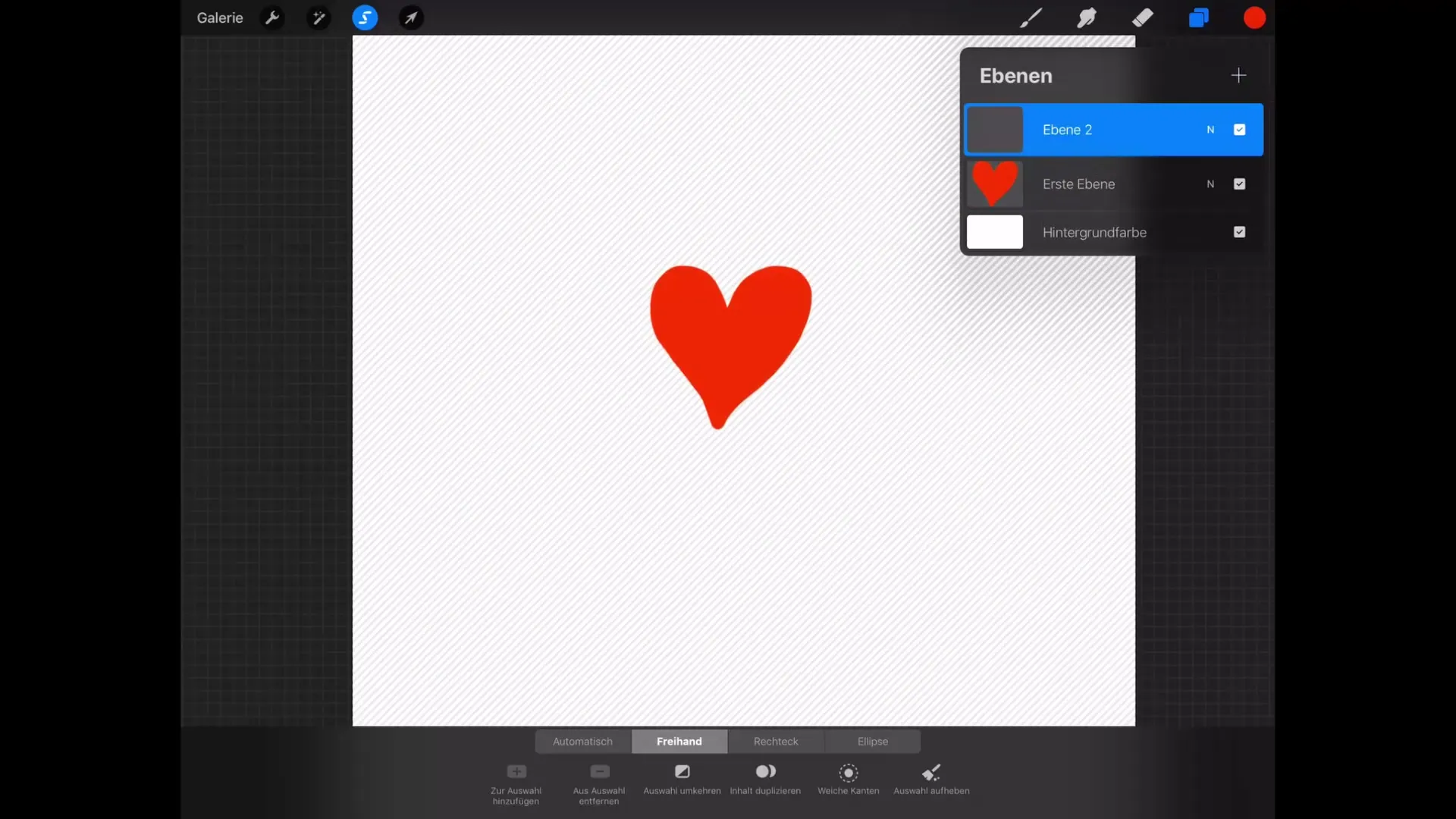
Uporaba zaklepa alfa
Zaklep alfa je še posebej uporabna funkcija, ko želite spremeniti vsebine, ne da bi vplivali na prozorne piksle. Na primer, če vstavite barvo in aktivirate zaklep alfa, lahko slikate le na že obstoječih pikselih. To funkcijo lahko aktivirate v meniju plasti ali tako, da pomaknite v desno.
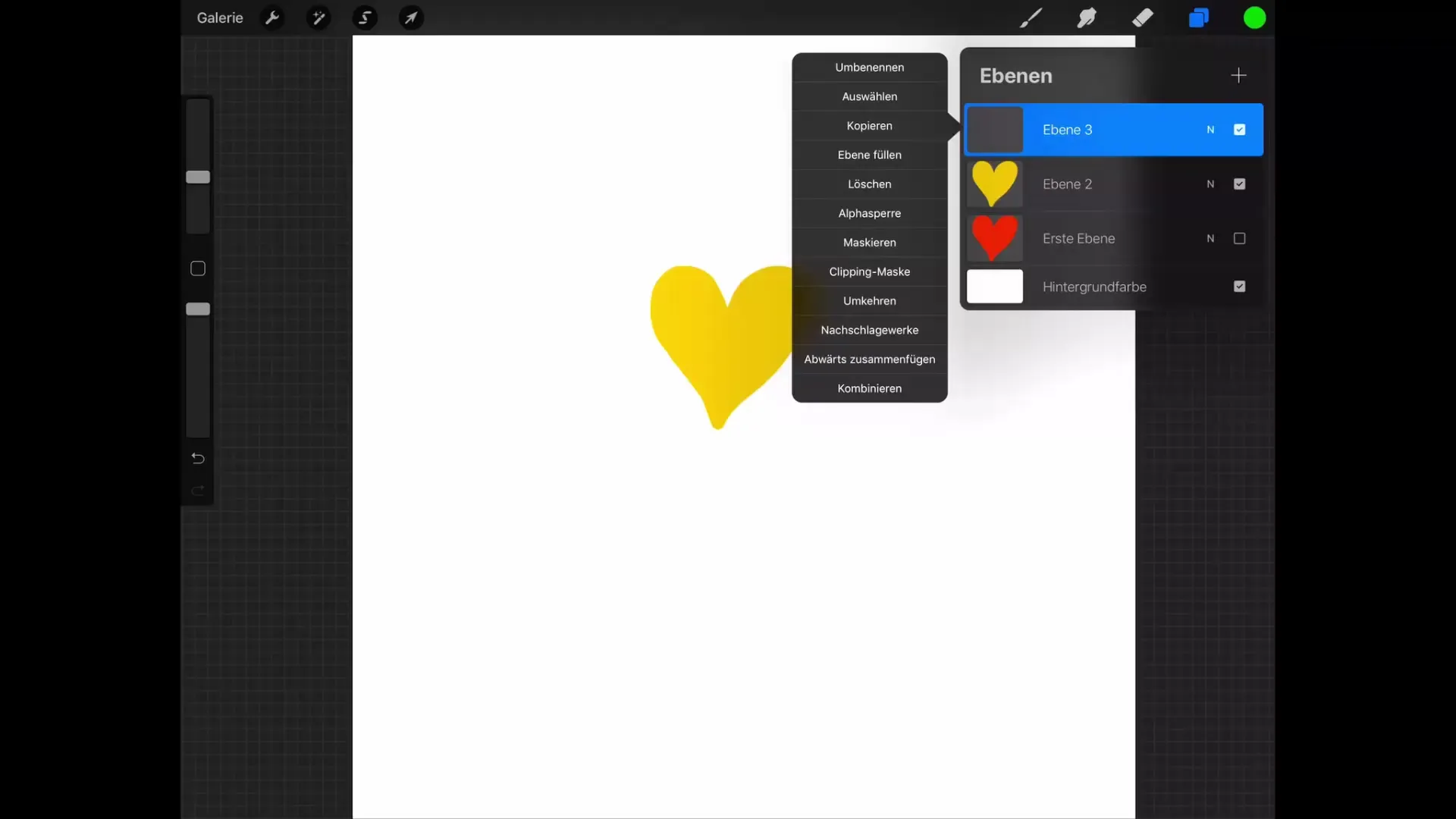
Skupine plasti
Skupina plasti je učinkovit način za poenostavitev upravljanja vaših umetniških del. Pomaknite v desno, da izberete več plasti, in tapnite "Skupina". Tako lahko ustvarite novo skupino, v kateri so vse izbrane plasti. To olajša urejanje več plasti hkrati.
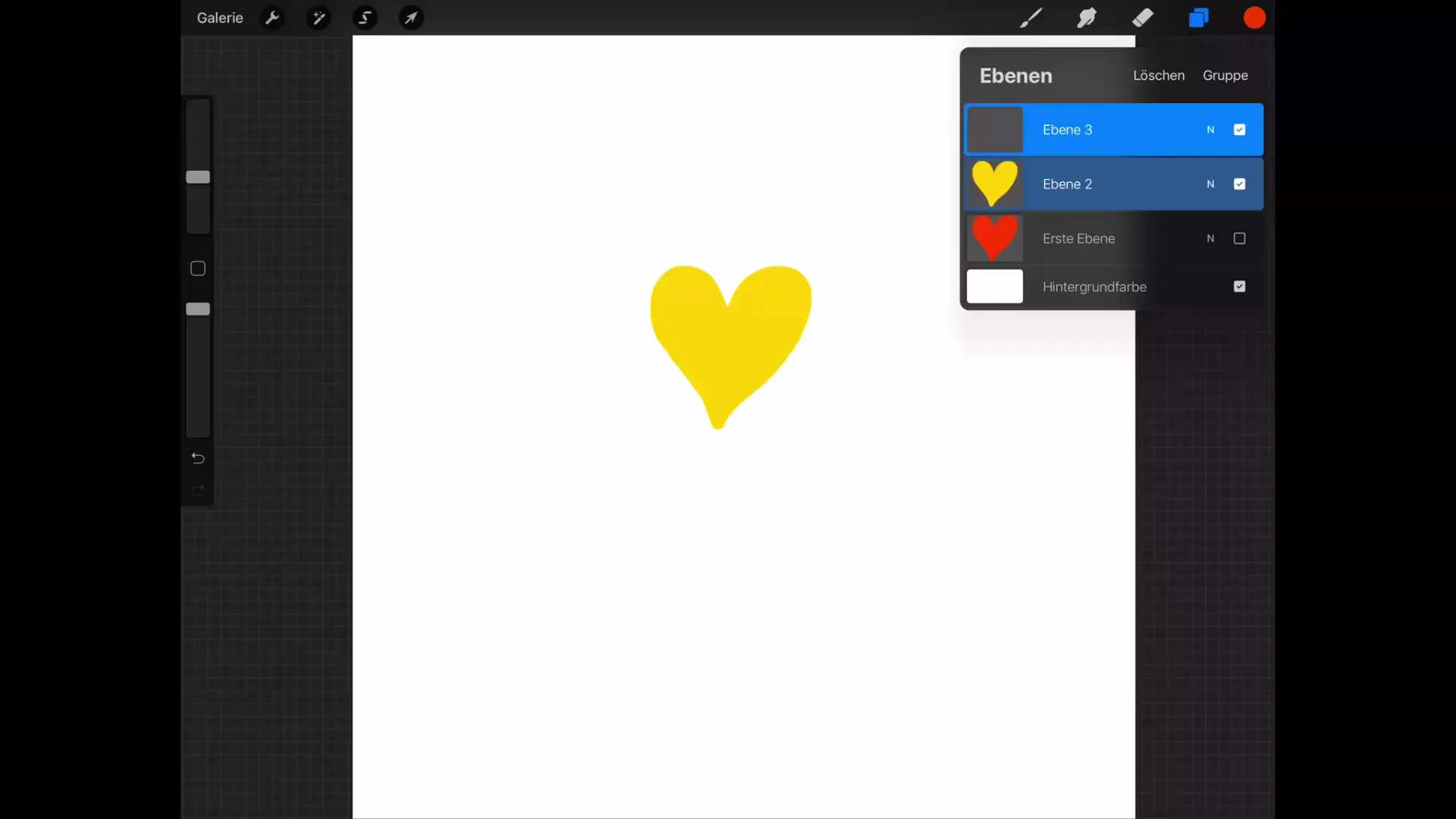
Združi plasti
Če želite združiti grafike, lahko plasti združite na dva načina. Ena možnost je, da v meniju plasti izberete možnost "Združi navzdol". Uporabite lahko tudi dva prsta, da plasti združite. Ko to storite, se rezultat prikaže kot nova plast.
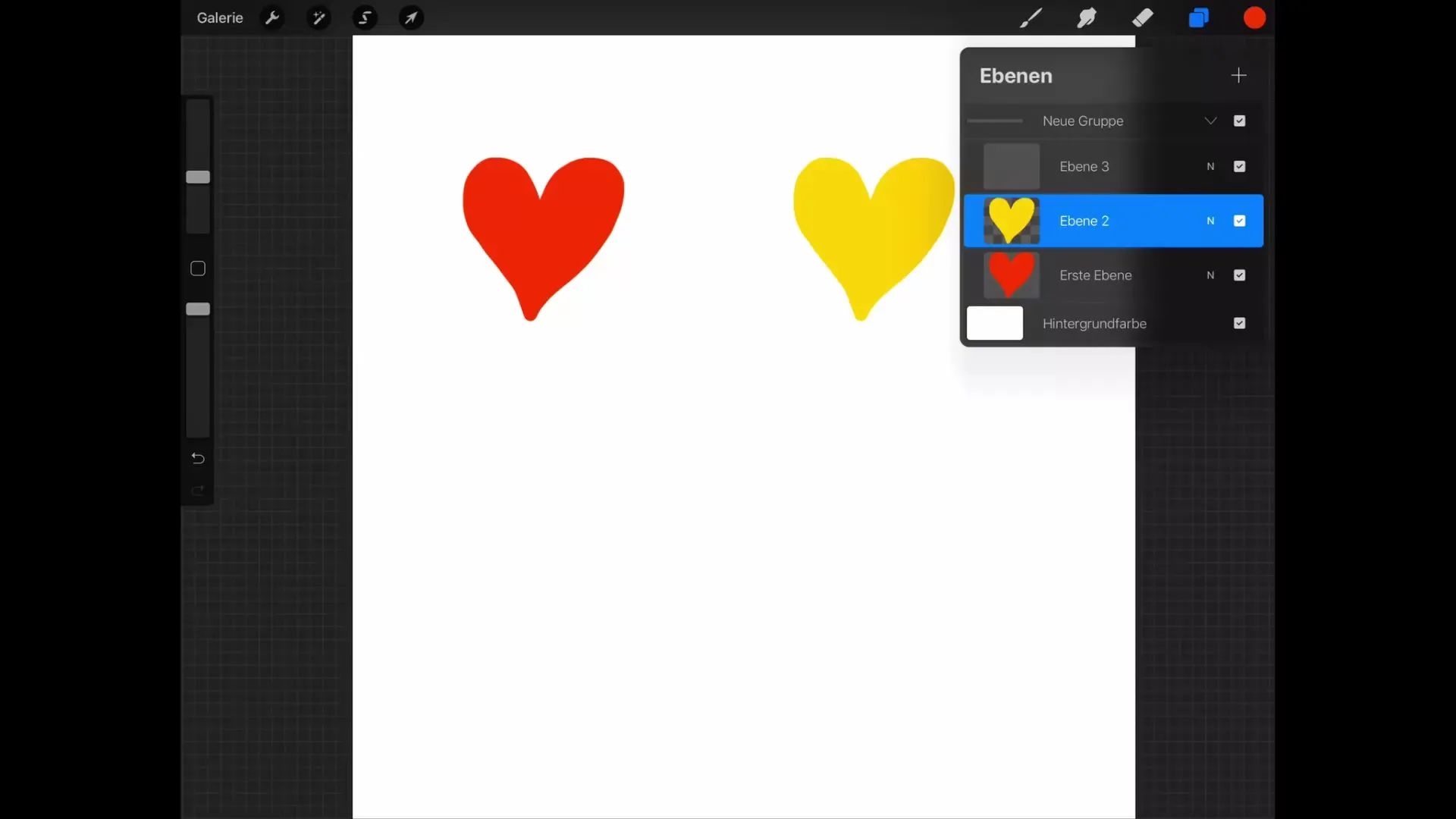
Povzetek – Procreate Tutorial: Osnove digitalnega risanja na iPad-u
V meniju plasti Procreate imate popoln nadzor nad svojimi plastmi. Od prilagajanja vidnosti do gruppiranja ali združevanja plasti – funkcije vam ponujajo potrebno fleksibilnost za ustvarjalno delo. Izkoristite ta orodja, da svoje digitalne umetnine optimizirate.
Pogosta vprašanja
Kaj je zaklep alfa in kako deluje?Zaklep alfa vam omogoča, da slikate samo na že obstoječih pikselih, ne da bi spremenili prozorne dele.
Kako lahko podvojim plasti?Plast lahko podvojite tako, da pomaknete v levo in tapnete "Podvoji".
Kako lahko hkrati izberem več plasti?Pomaknite se v desno na želenih plasteh in tapnite "Skupina", da jih združite.
Kako skrijem plast?Tapnite na potrditveno polje poleg plasti v meniju plasti, da jo skrijete.
Ali lahko združim plasti?Da, plasti lahko združite tako, da v meniju plasti izberete "Združi navzdol" ali pa jih združite z dvema prstoma.


